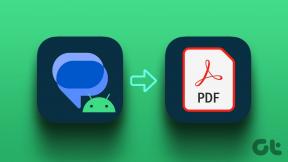აპების დამალვის და დაცვის 3 გზა Samsung Galaxy J7 Max-ში
Miscellanea / / November 29, 2021
თუ ქვის ხანაში არ ცხოვრობთ, აუცილებლად უნდა იცოდეთ ამის შესახებ კონფიდენციალურობის ამჟამინდელი მდგომარეობა და უსაფრთხოება. არის თუ არა ეს პაროლის მოპარვა ან დაკარგვა ან პირადი ინფორმაცია, ამ დღეებში თითქმის ყველაფერი სკანირების ქვეშაა.

მაგრამ შემდეგ, ქონების ან აქტივების დაცვა - როგორც ციფრული, ასევე სხვაგვარი - საბოლოოდ ეკისრება მფლობელს. და თუ თქვენ ხართ მფლობელი Samsung Galaxy J7 Max, მაშინ დარწმუნებული იყავით, რომ Galaxy J7 Max უფრო მეტს ფლობს თავის კნუტში, გარდა იმისა ჩვეულებრივი უსაფრთხოების მახასიათებლები.
ასე რომ, მოდით გავაკეთოთ სწრაფი მიმოხილვა, თუ როგორ დავიცვათ აპები Samsung Galaxy J7 Max-ში.
1. აპების დამალვა
პირველი და უმთავრესი მეთოდი მოიცავს აპლიკაციების დამალვა უბრალო ხედიდან. სხვა მოწყობილობებისგან განსხვავებით, სადაც უნდა წახვიდეთ და შეცვალოთ აპლიკაციის ხატულა ან სახელი, ან გამოიყენოთ ა მესამე მხარის გამშვები აპლიკაციაGalaxy J7 Max-ს აქვს ჩაშენებული ფუნქცია აპების დასამალად.


თქვენ მხოლოდ უნდა დააჭიროთ მთავარ ეკრანს და აირჩიოთ
საწყისი ეკრანის პარამეტრები. როდესაც იქ ხართ, შეეხეთ აპების დამალვა და აირჩიეთ შესაბამისი. შეეხეთ აპლიკაციას და დაასრულეთ.თუ თქვენ გყავთ ცბიერი ხალხი ან ქურდები, რომლებიც ცდილობენ მოიპარონ თქვენი ინფორმაცია, მაშინ მათ გაუჭირდებათ განსახილველი აპის მდებარეობა.

თუმცა, ამ მეთოდს აქვს გარკვეული ნაკლი - აპი კვლავ გამოჩნდება ძიების შედეგებში, როდესაც მას ეძებთ, აპის საძიებო ველის გამოყენებით.
2. აპლიკაციების დაბლოკვა და ნიღაბი
მეორე მეთოდი არის აპების დაბლოკვა ან ნიღაბი. ეს ფუნქცია ხარვეზებზე მაღლა დგას აპების დამალვა თვისება. ამის გასააქტიურებლად გადადით გაფართოებული პარამეტრები და აირჩიეთ აპლიკაციების დაბლოკვა და ნიღაბი.


ამ ფუნქციას აქვს ორი ინდივიდუალური ფუნქცია - აპების დაბლოკვა და აპების ნიღაბი. მიუხედავად იმისა, რომ პირველი ბლოკავს აპს ნიმუშით, PIN-ით, პაროლით ან თითის ანაბეჭდით, მეორე მალავს აპს (თუნდაც ძიების შედეგიდან) და ბლოკავს მის შეტყობინებებსაც კი.
საკმარისია დააყენოთ დაბლოკვის ტიპი და აირჩიოთ აპები.
ასე რომ, ეს მარტივია. პირველი მეთოდი იმუშავებს ისევე, როგორც ნებისმიერი სხვა აპლიკაციის ჩამკეტი - შეიყვანეთ პაროლი ან PIN და მიიღეთ წვდომა აპზე.


ეს უფრო გვიანდელი, ნიღბის აპლიკაციაა, ეს საკმაოდ რთულია. არა მხოლოდ ის ბლოკავს შეტყობინებები არჩეული აპებისთვის, ის ასევე მალავს აპს ყველგან. ასე რომ, თუ გსურთ ნიღბიანი აპლიკაციის გამოყენება, ჯერ მოგიწევთ მისი ნიღბის ამოღება და შემდეგ მისი გამოყენება.
3. უსაფრთხო საქაღალდე
ბოლო მეთოდი არის Samsung Secure Folder. Secure Folder-მა შექმნა თავისი პირველი გამოჩენა Samsung Galaxy S7-ში და მას შემდეგ გამოვიდა საკმაოდ ბევრ ტელეფონში, მათ შორის ფლაგმანი Galaxy S8 ან საშუალო დონის C7 Pro.
უსაფრთხო საქაღალდე ქმნის ცალკეულ ერთეულს ტელეფონში, რაც ნიშნავს, რომ ნებისმიერი ფაილი ან აპი ამ გარემოში დაშიფრულია და გარედან წვდომა შეუძლებელია.


ასე რომ, თუ გსურთ დაიცვათ თქვენი გალერეის სურათები ან Facebook და WhatsApp აპები, ყველაფერი რაც თქვენ გჭირდებათ არის Samsung-ის ანგარიში.
დაიწყეთ თქვენი Samsung ანგარიშის შექმნით და მისი გამოყენებით Secure Folder აპში შესასვლელად. დასრულების შემდეგ, დააყენეთ დაბლოკვის ტიპი და გაემგზავრეთ მასში თქვენი არჩევანის აპლიკაციების დასამატებლად.


რომელია ეს?
მაშ, ამ მეთოდებიდან რომელი იქნება თქვენი არჩეული იარაღი? მე თუ მკითხავთ, აპლიკაციების ჩაკეტვა უფრო პრაქტიკული ჩანს, თუ გავითვალისწინებთ, რომ თქვენ არ გჭირდებათ ბევრი რამის გაკეთება, გარდა დაბლოკვის ნიმუშის ან PIN-ის შეყვანისა. მაგრამ შემდეგ, არჩევანი საბოლოოდ დამოკიდებულია იმაზე, თუ რა ინფორმაციას ინახავთ თქვენს ტელეფონში.
იხილეთ შემდეგი: 7 მითი სმარტფონის ბატარეის შესახებ, რომელთა დაჯერებაც უნდა შეწყვიტოთ